Excel中的合并单元格,其本意就是要将多个小的单元格,合并成为一个大的单元格,比如,要制作表格的标题,如果表格数据包含多个列,那么,就需要将首行的多个单元格合并成为一个大的单元格,以便将标题文字输入到已合并的格子里面!
下面,就给你介绍合并单元格的两种方法。
第一种方法:快捷按钮
如下图一样,在Excel的格式工具栏中,找到如下图的图标。
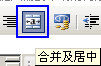
即上图中蓝线圈住的那按钮,点击一下,就可以将已选择的多个单元格合并成为一个单元格。再点击一下,会将已合并的单元格,还原成为未合并前的多个单元格的状态。
仍然,这种合并后的单元格,有一个缺点,那就是:单元格中的内容,在垂直方向上,不会居中对齐。
第二种方法:通过对话框合并
首先选择好欲合并单元格的多个单元格,然后执行菜单操作:“格式”→“单元格”,弹出如下图的对话框。

上图中,首先选择“对齐”选项卡。
然后,在下中位置,找到蓝线圈住的那地方,勾√选“合并单元格”选项。
如果你想让合并后的单元格在水平方向和垂直方向上都居中对齐,那么,就请将“水平对齐”和“垂直对齐”这两项下面的选项,都选择为“居中”。
都设置好了,就点击“确定”按钮,那么,就实现单元格的合并了,并且,无论行高和列宽变为多少,单元格中的内容始终在水平和垂直方向上,都居中对齐。
当然,如果要取消合并的设置,那么就重复如上操作,把对话框中的“合并单元格”前面的√取消即可。